1. 概述编辑
1.1 版本说明
| FineDataLink 版本 | 功能变动 |
|---|---|
| V2.2 | 数据源类型支持服务器数据集,支持从 CSV、Excel 文件中读取数据 |
1.2 应用场景
用户希望读取 Excel 、CSV 文件数据。
FineDataLink「数据同步」节点的数据源类型支持服务器数据集,支持读取 Excel 、CSV 文件数据。
1.3 功能简介
用户可先在「管理系统>数据连接>服务器数据集」中新建「文件数据集」:
注1:上传的 Excel 数据文件保存在%FDL_HOME%\webapps\webroot\WEB-INF\reportlets\excel下。
注2:用户 配置服务器本地目录数据连接 OR 配置FTP/SFTP数据连接 后,使用「文件输入」算子也支持读取文件数据。
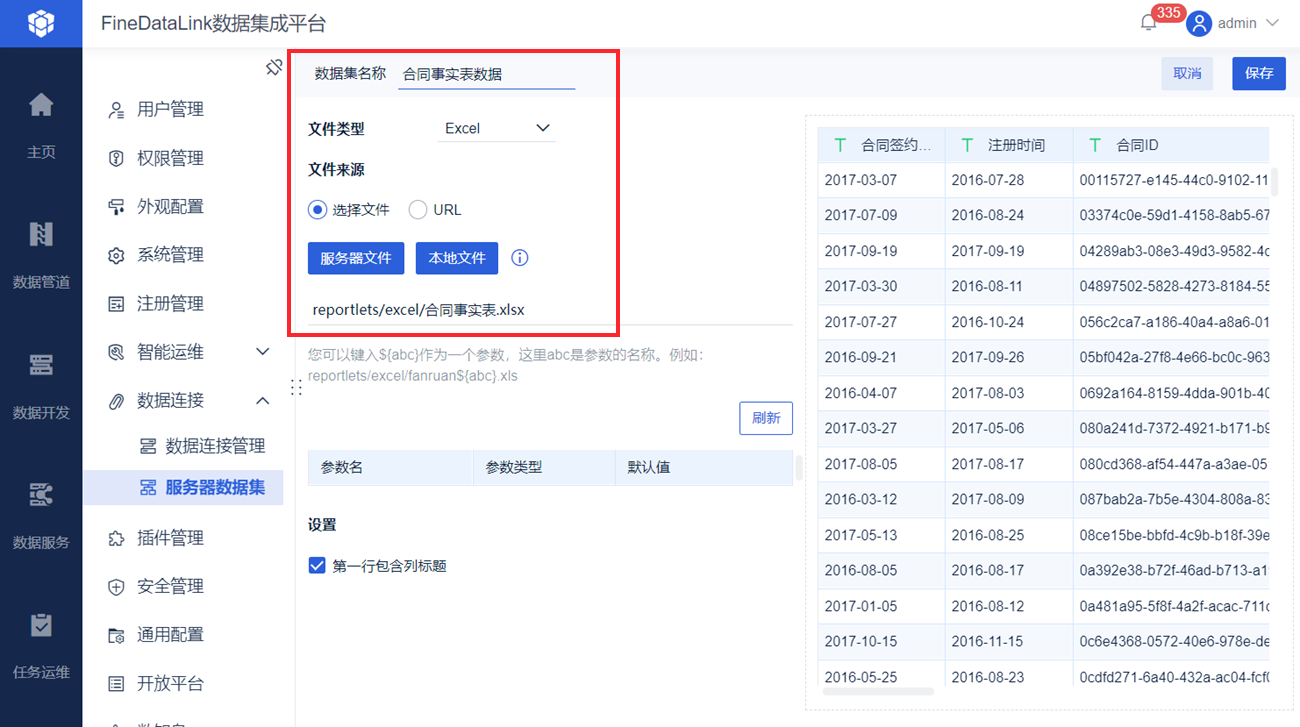
「数据同步」节点去读取该数据集,进而实现 FineDatalink 从 Excel 文件里面读取数据的需求。
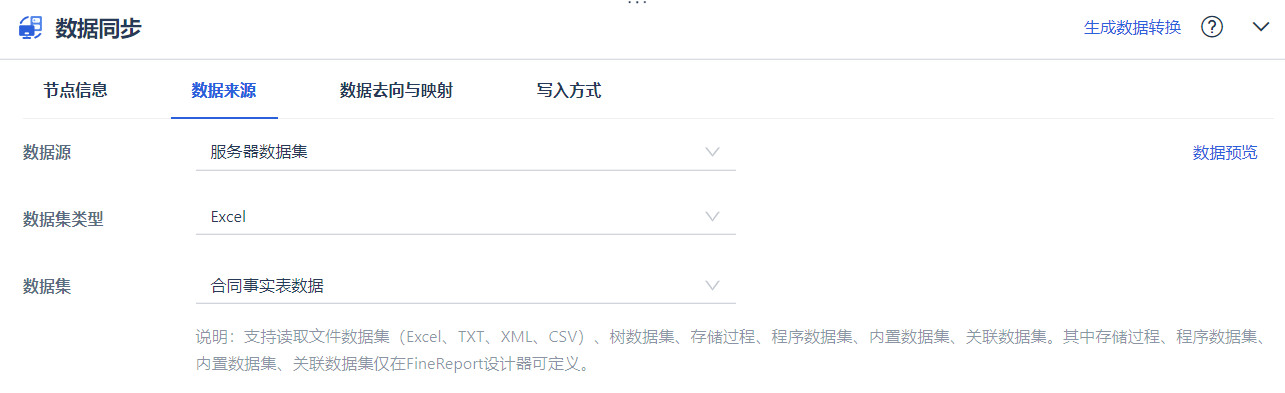
2. 示例一:文件路径无参数编辑
示例为新建文件数据集(Excel、TXT、XML 格式)。
示例数据:合同事实表.xlsx
2.1 新建 Excel 数据集
1)新建一个文件数据集。步骤如下图所示:
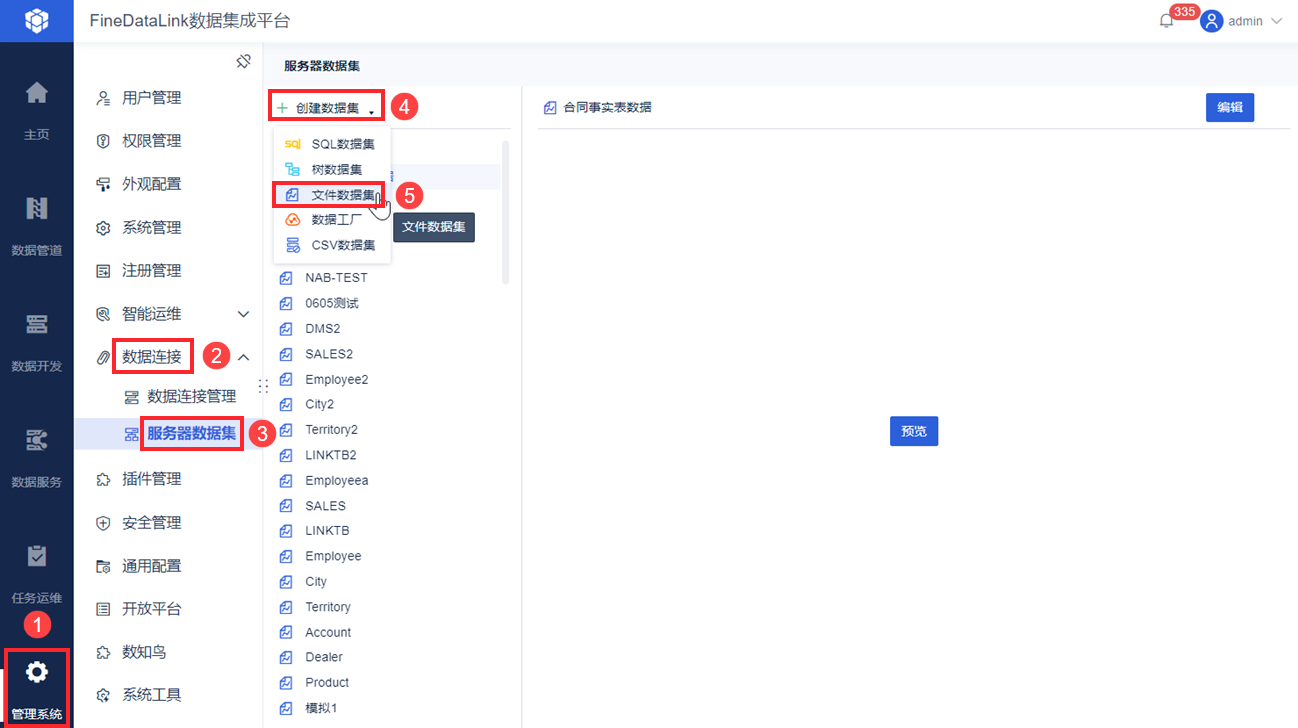
2)数据集命名为「合同事实表数据」,文件类型选择「Excel」,点击「本地文件」按钮上传 Excel 文件。如下图所示:
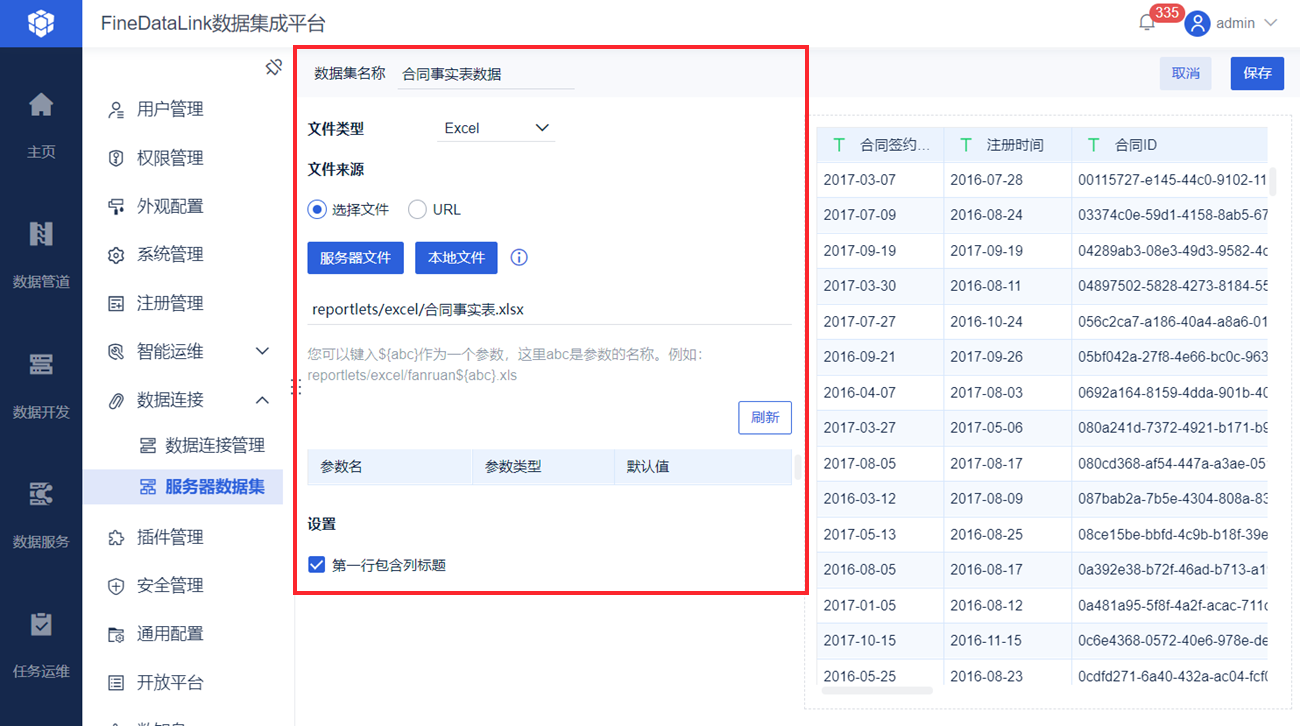
3)点击右上角「保存」按钮。至此一个 Excel 文件数据集就建好了。如下图所示:
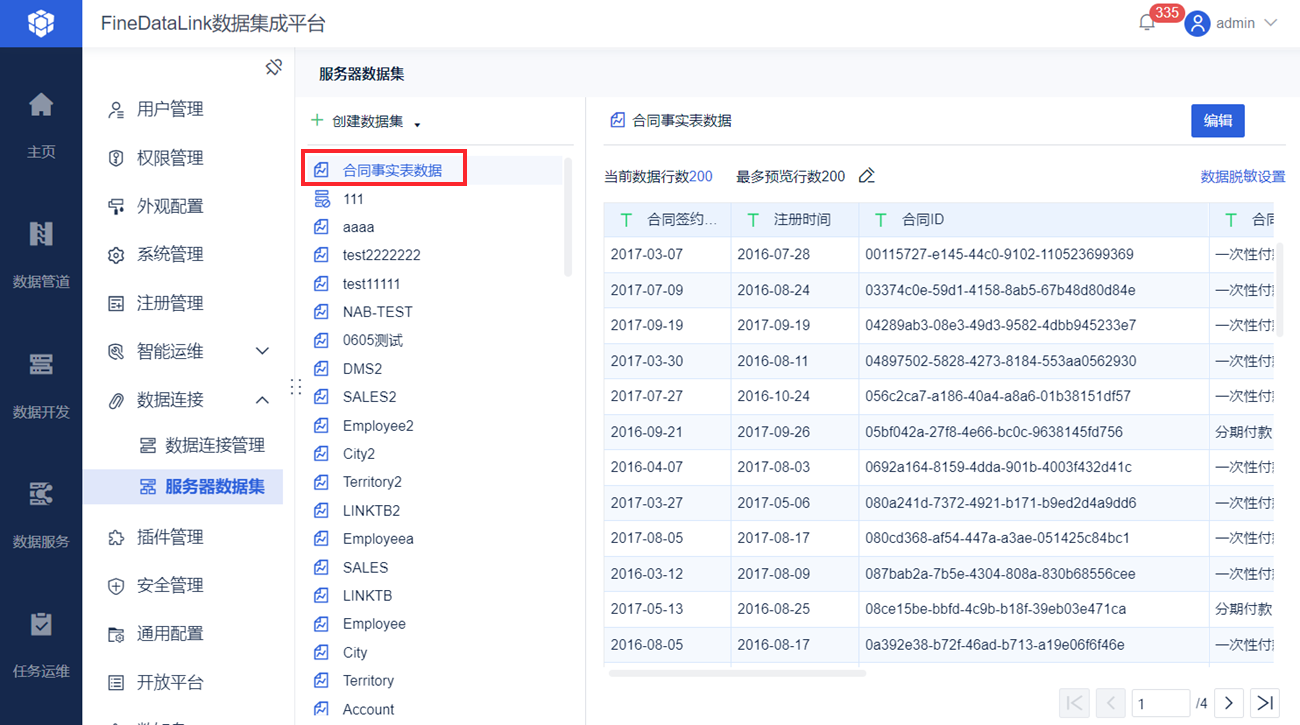
2.2 配置数据同步节点
1)点击「数据开发」,新建一个定时任务,拖入「数据同步」节点。
2)配置数据来源,数据集选择 2.1 节新建的「合同事实表数据」。如下图所示:
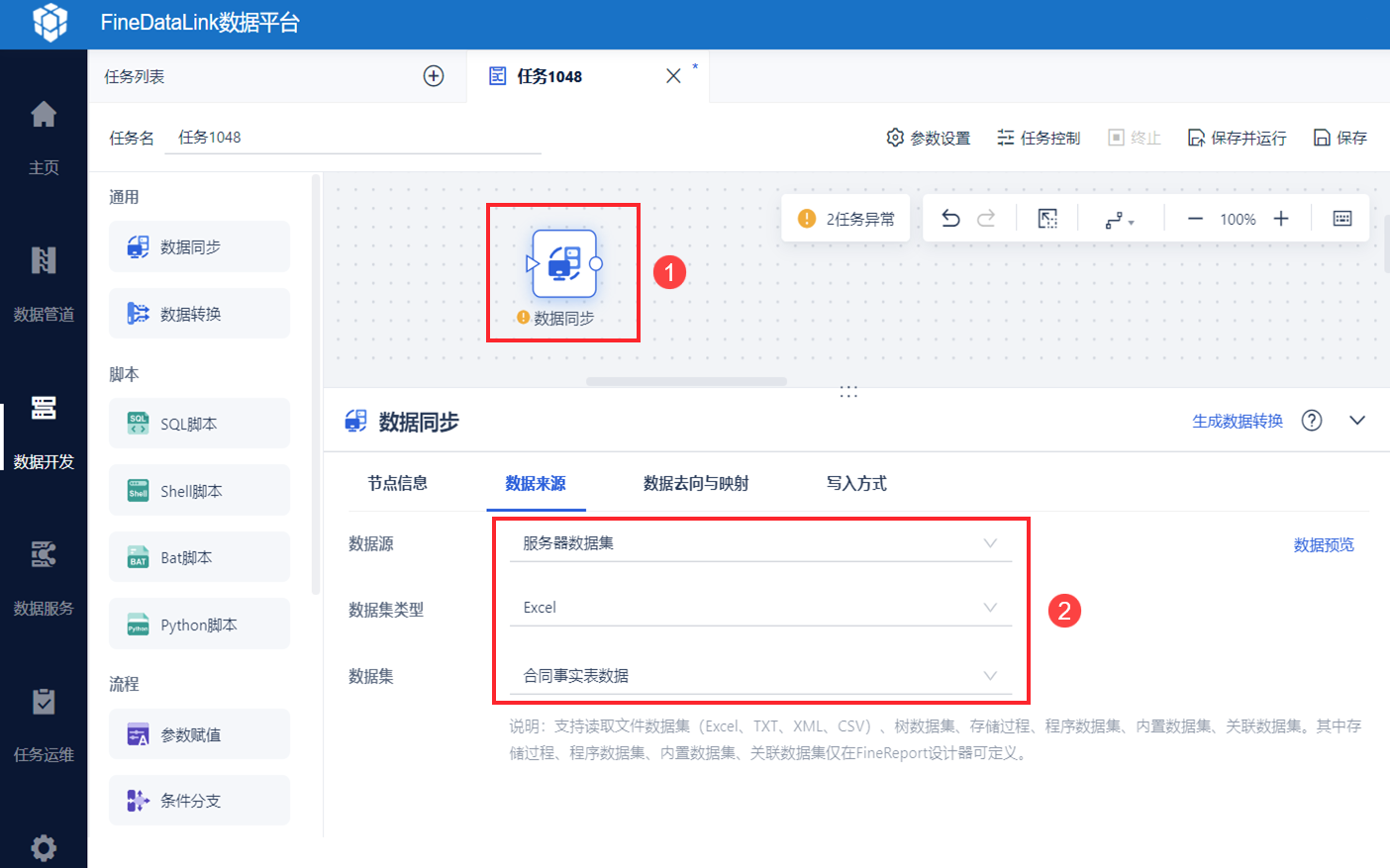
点击「数据预览」,可查看取出的 Excel 数据。如下图所示:
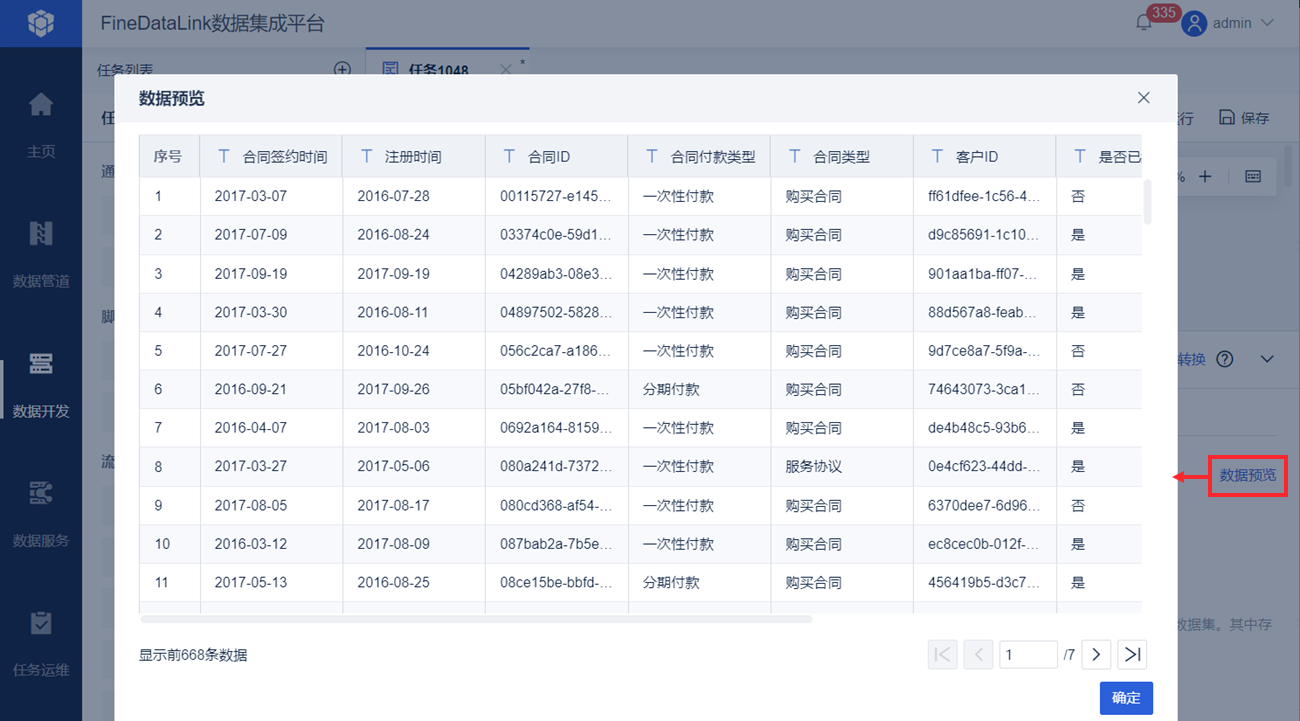
3)点击「数据去向与映射」Tab,将取出的 Excel 数据输出到 MySQL 数据库中的 hetong 表中,字段映射就是查看或修改源表跟目标表的字段关系,此处用默认的即可。如下图所示:
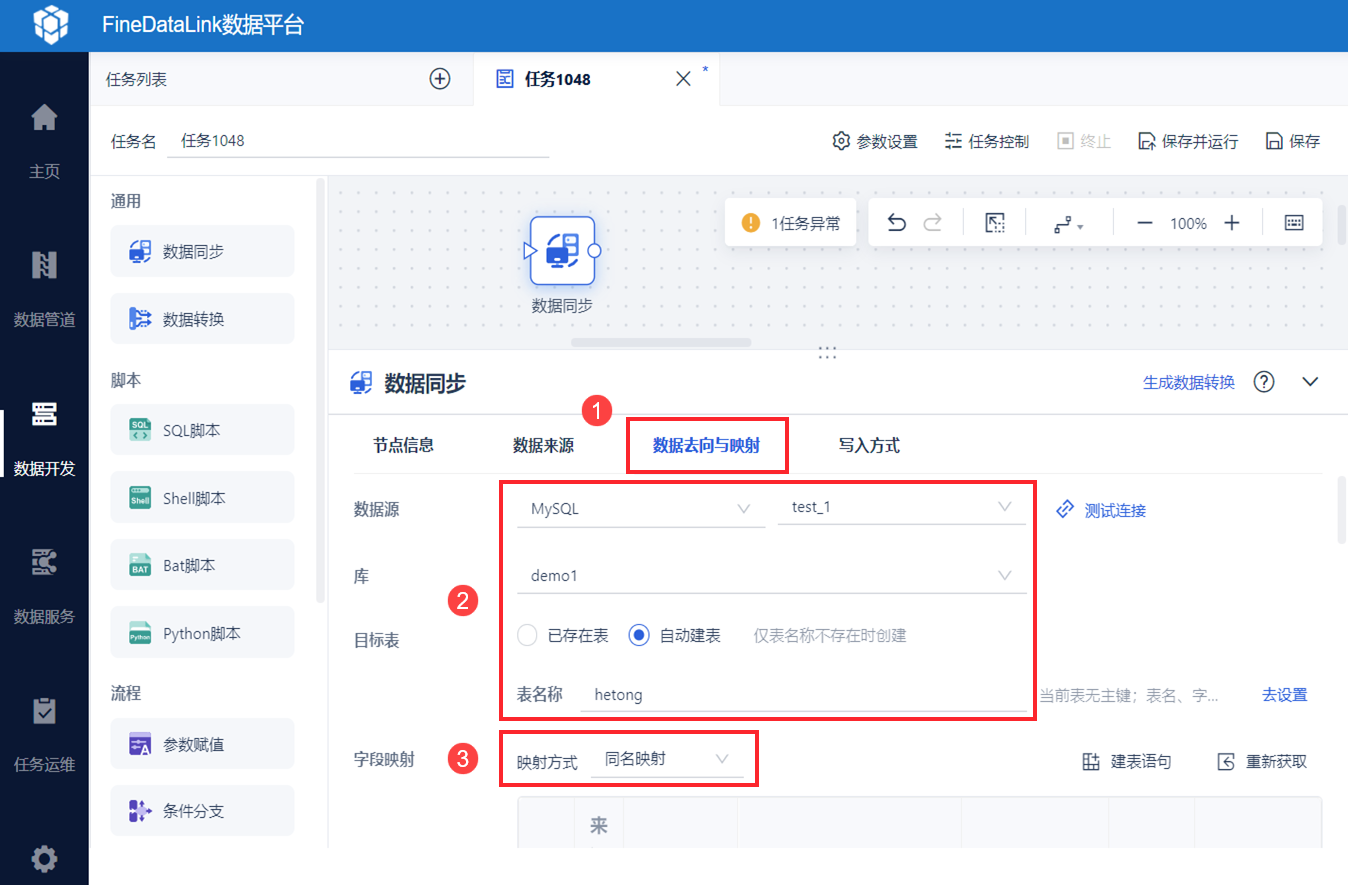
4)写入方式选择「追加写入数据」,将全部数据写入到目标表中。如下图所示:
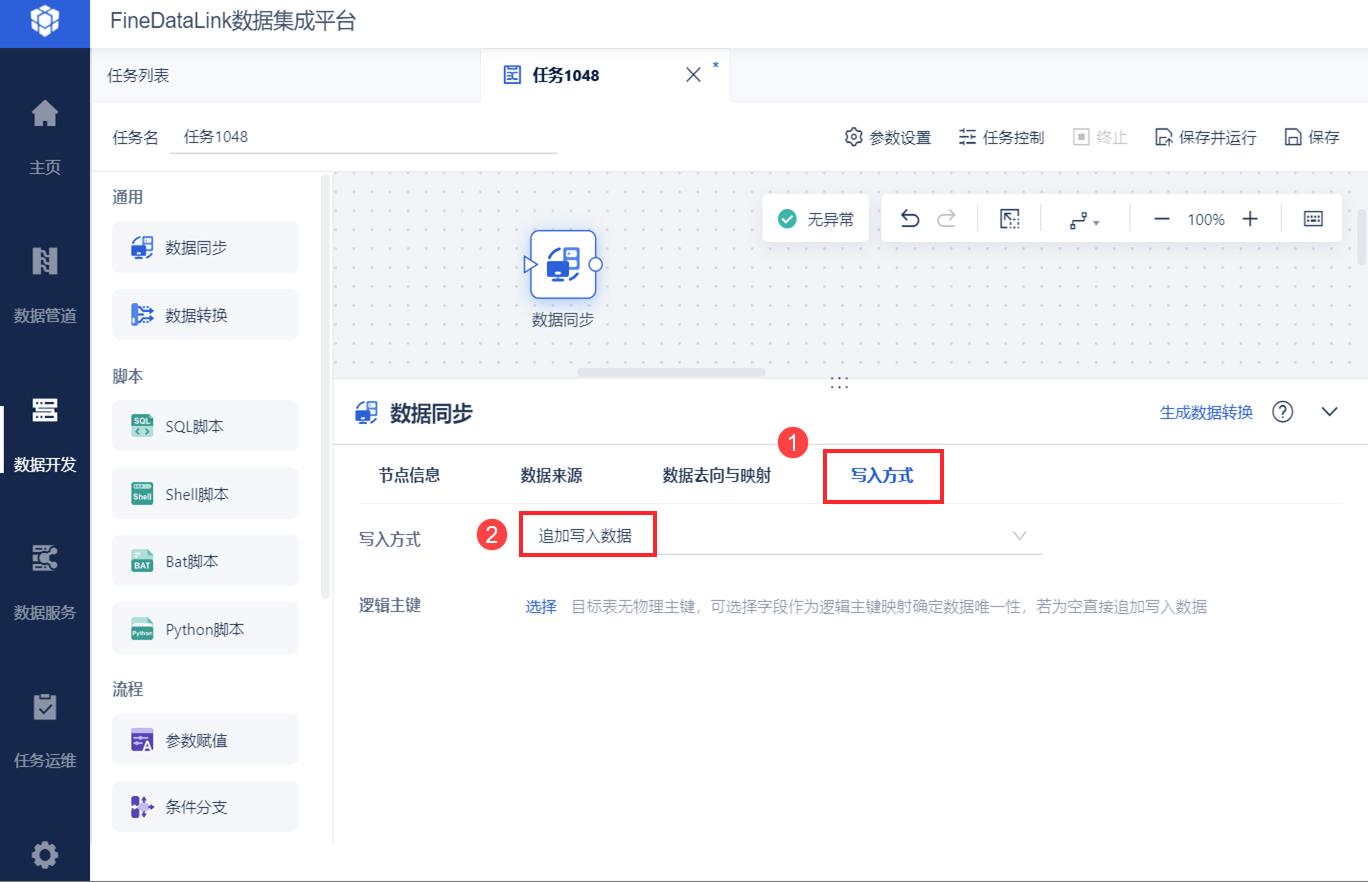
2.3 效果查看
1)点击「保存并运行」按钮。如下图所示:
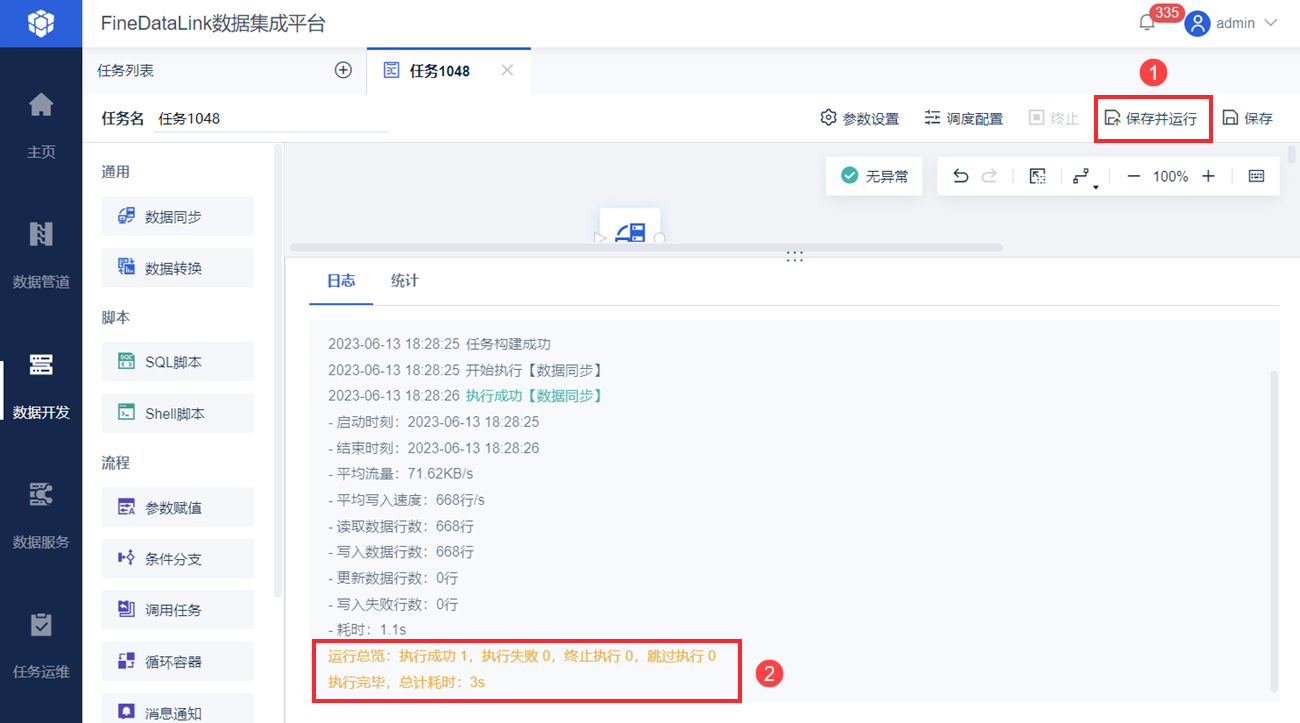
2)任务运行成功后,hetong 表数据如下图所示:
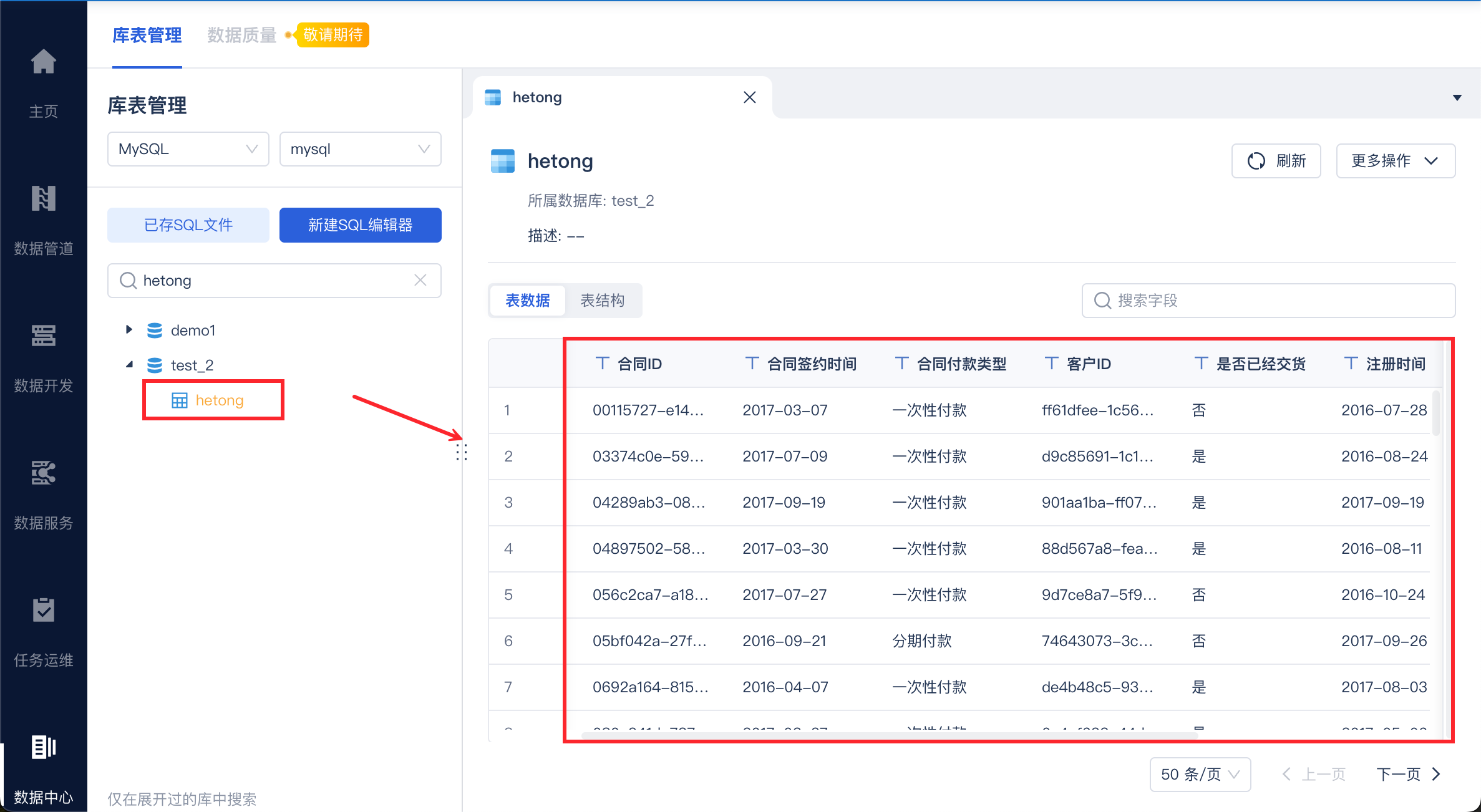
3. 示例二:文件路径有参数编辑
如果新建的文件数据集需要根据某个参数读取对应的文件路径,此时可以在文件来源处使用参数。
3.1 设置参数
设置参数,在数据开发任务中设置 today 参数,显示当前日期。如下图所示:
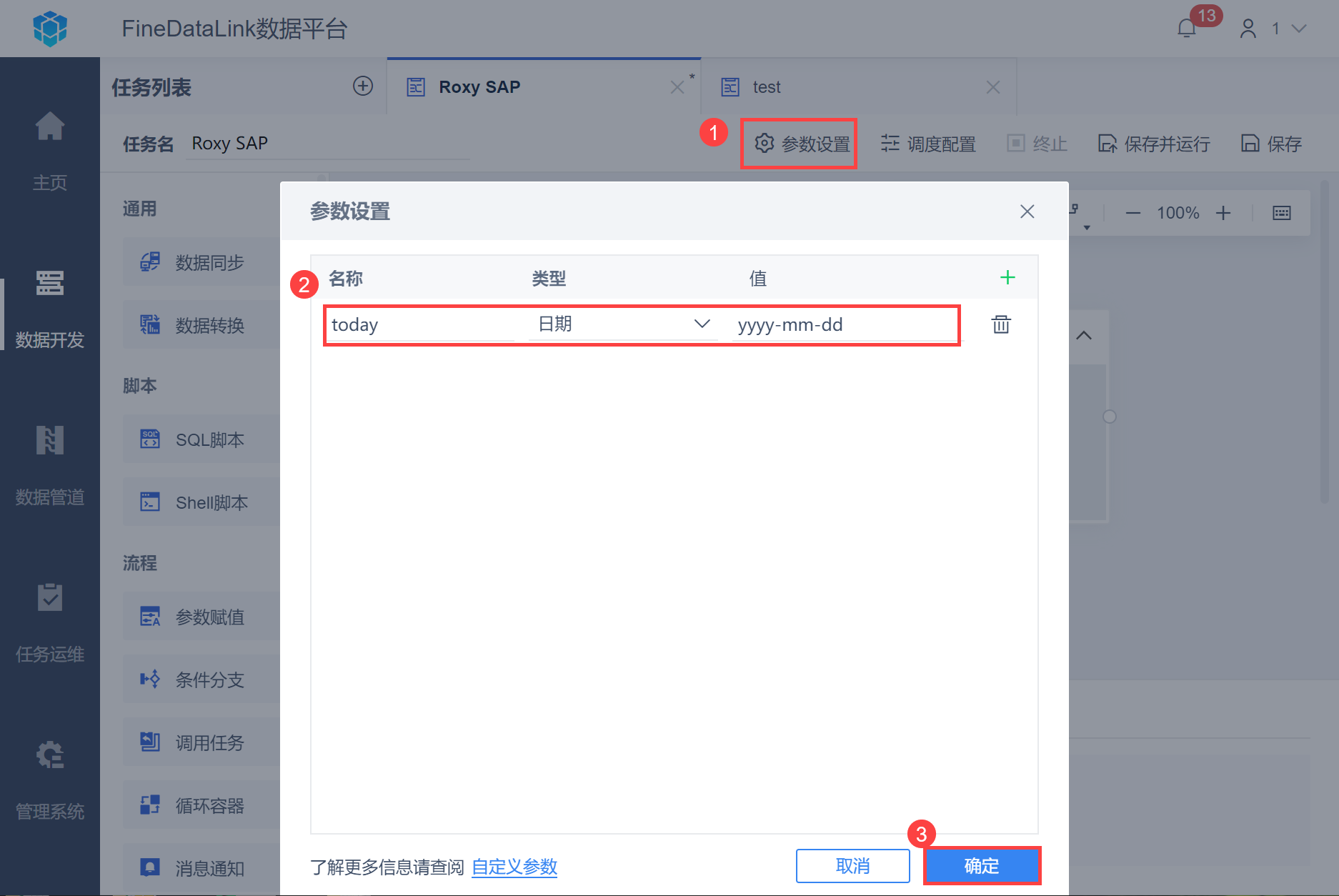
3.2 新建 Excel 数据集
1)将 Excel 文件存储在某个服务器下,获得该文件的访问 URL。
注:请确保 FDL 工程可成功访问该文件,否则将调用失败。
2)进入 FineDataLink,如下图步骤新建一个文件数据集。
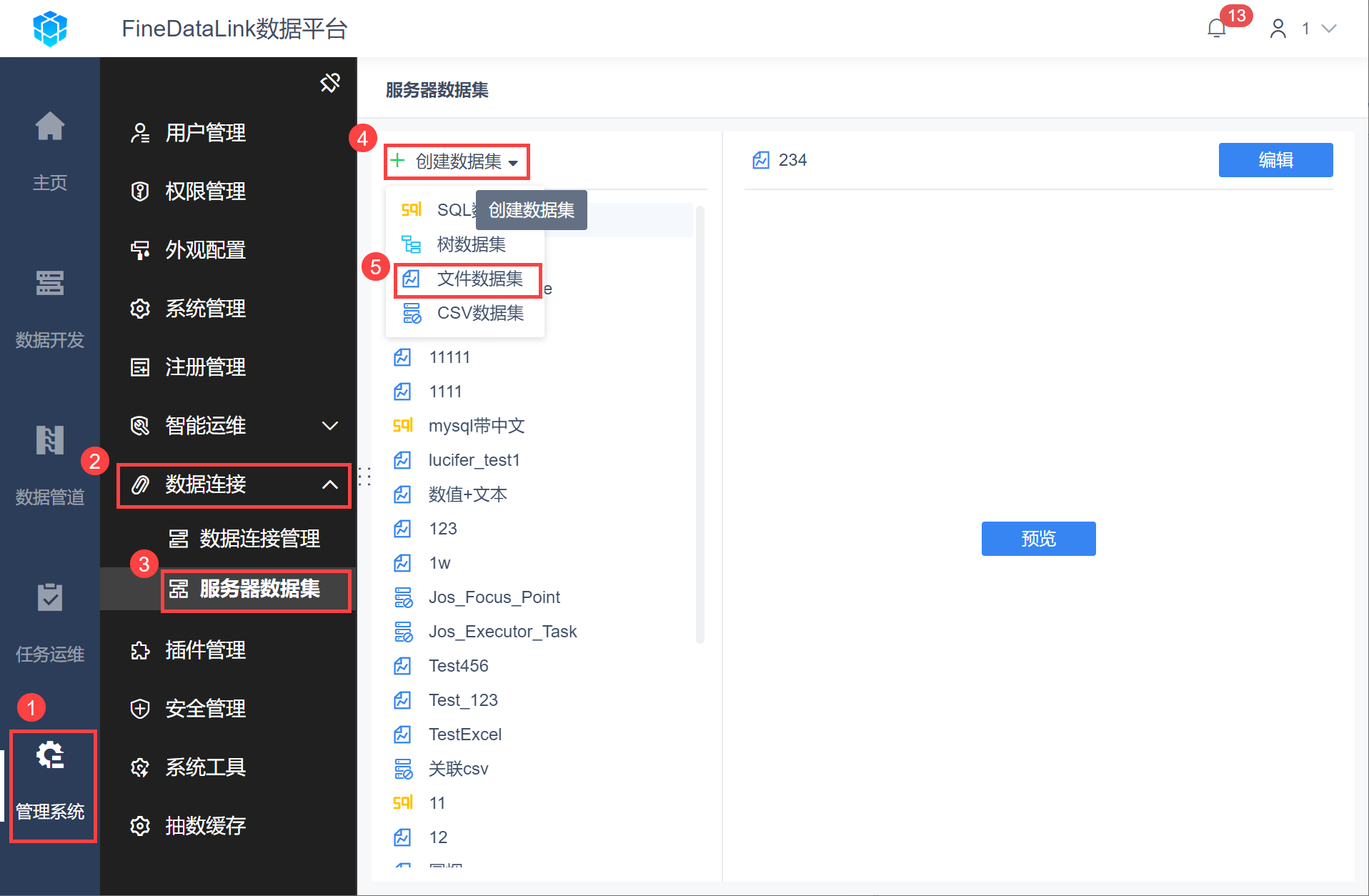
3)数据集命名为「数据」,选择文件来源为 URL,输入文件存放路径,其中引用之前设置的参数 today,http://192.168.5.175:8081/${today}.xlsx,如下图所示:
例如当天为 2022-09-27 则访问URL 为:http://192.168.5.175:8081/2022-09-27.xlsx
注:URL地址中若包含中文,必须先进行 URL转码 ,在平台填写转码后的路径,方可正常访问。
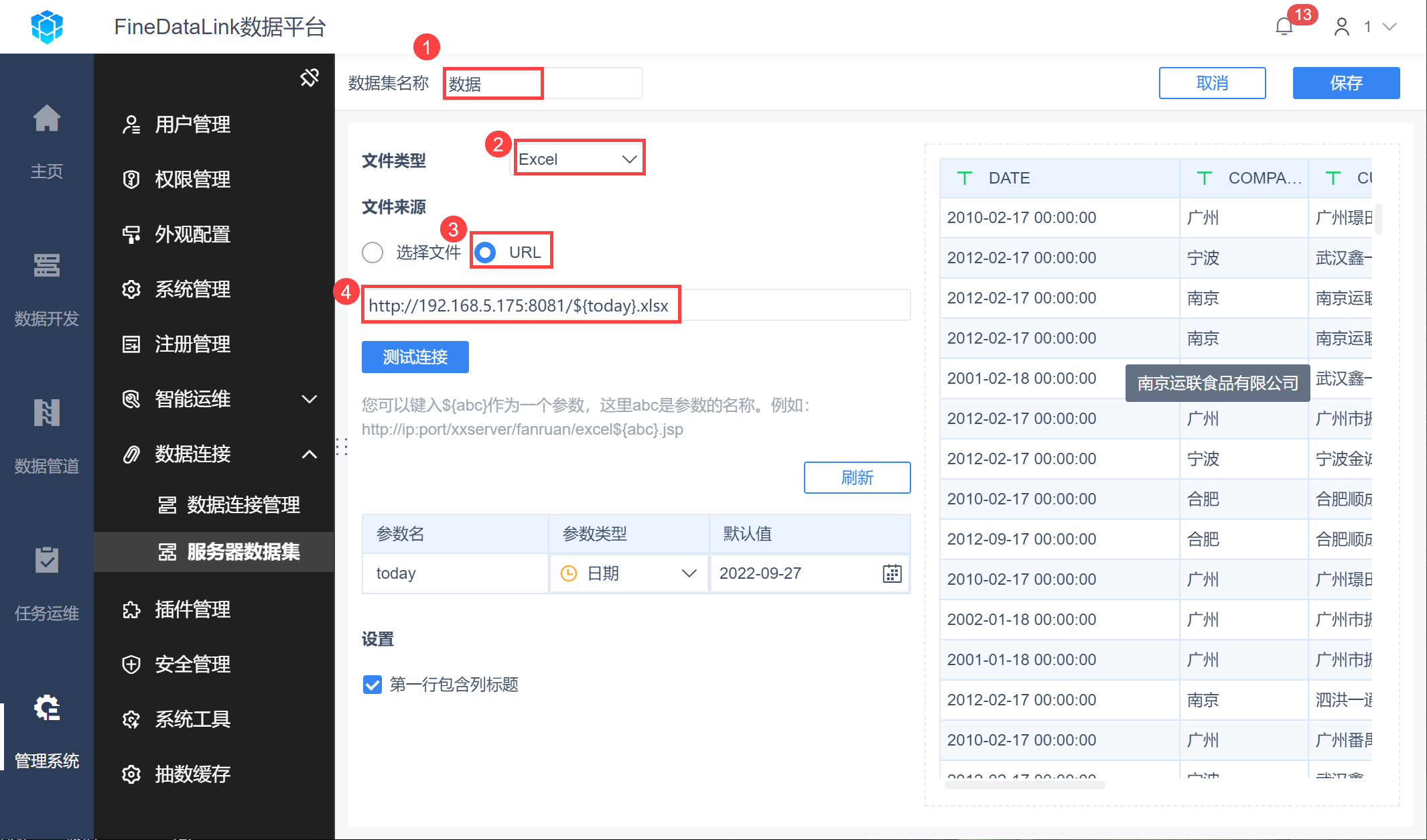
4)选择参数类型为「日期」,并输入默认值,点击预览。如下图所示:
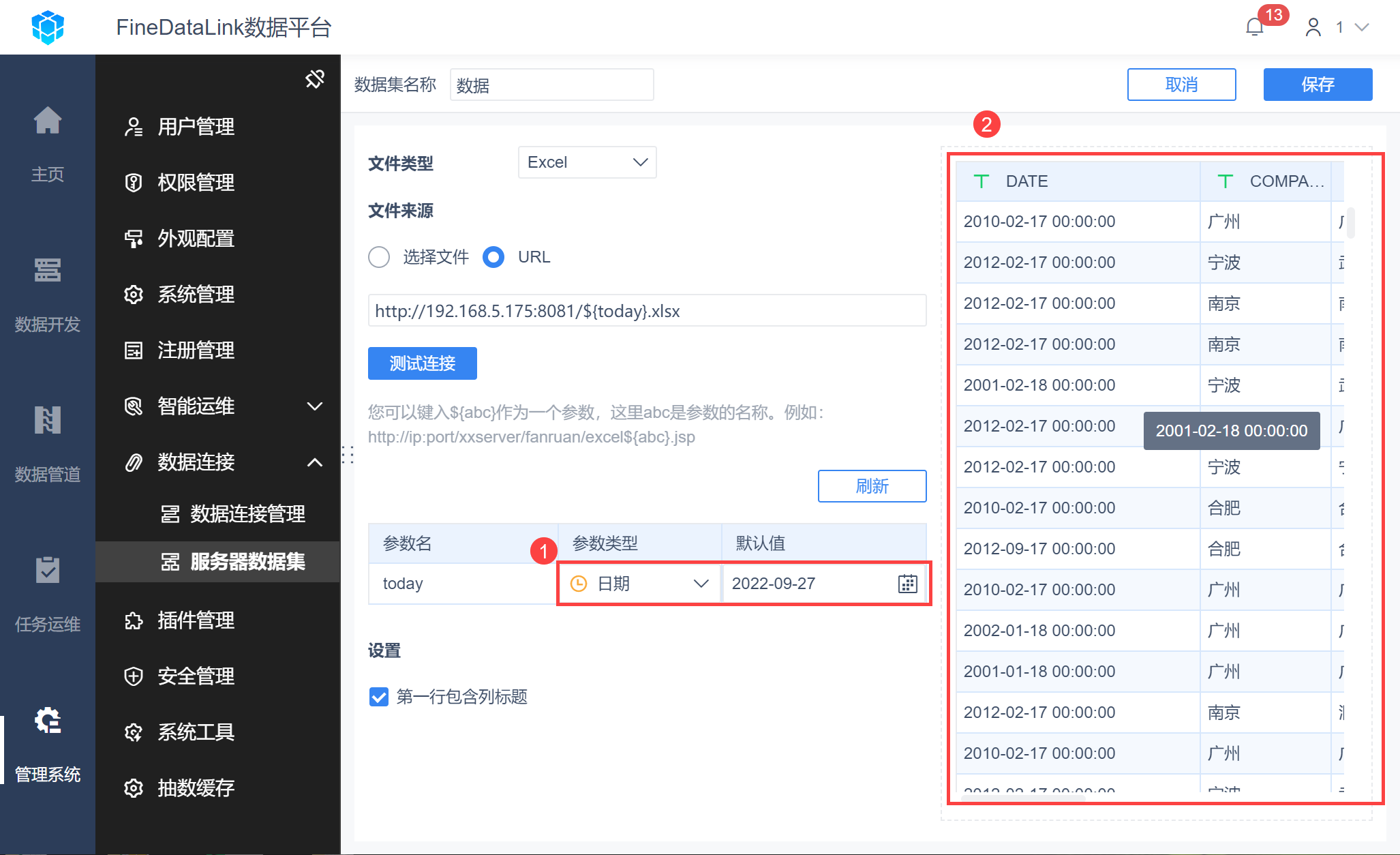
5)点击「保存」按钮,至此一个 Excel 文件数据集就建好了。
3.3 配置数据同步节点
步骤与 2.2 节一致。
4. 内容扩展编辑
「数据转换」节点中的 文件输入 算子:
支持批量读取同格式的 Excel 和 CSV 文件
支持 Excel 和 CSV 文件自定义输出字段类型
支持 CSV 文件跳过前 N 行取数
支持 TXT 文件读取
支持忽略后缀名大小写读取
支持读取 json/xml 文件
文件类型选择 CSV 时,支持读取类 csv 文件类型,例如tsv、log、dt(csv 和 xml 混合格式)/dbf 等

